Migration Kinsta
Lors de la migration de votre site vers Kinsta, vous avez le choix entre plusieurs options, à commencer par migrer le site vous-même ou demander à notre équipe de le faire pour vous.
Les migrations vers Kinsta sont gratuites. Vous pouvez choisir de migrer votre site immédiatement, de planifier la migration si votre site est continuellement mis à jour ou s’il a des exigences particulières, ou d’acheter une migration accélérée.
Si vous souhaitez migrer votre site vous-même, nous disposons de plusieurs ressources pour vous guider :
- Migrer avec SFTP et MySQL
- Migrer avec Duplicator
- Migrer avec Migrate Guru
- Migrer de WordPress.com vers WordPress.org
- Extensions de migration WordPress puissantes
- Comment faire une migration WordPress par vous-même
Si vous souhaitez que nous procédions à la migration de votre site pour vous, nous vous indiquons ci-dessous quelques remarques importantes et les étapes à suivre. Si vous avez un grand nombre de sites WordPress que vous souhaitez faire migrer, vous pouvez contacter notre équipe de support pour effectuer une migration groupée.
Migrations accélérées
Si vous êtes préoccupé par les temps d’arrêt ou si vous avez besoin de mettre votre site en ligne sur Kinsta rapidement, nous proposons des migrations accélérées pour seulement 49 $ par site. Avec les migrations accélérées, notre objectif est de terminer le processus dans les 8 heures, entre 9h et 23h, du lundi au vendredi (UTC). Si nous n’atteignons pas cet objectif de 8 heures, nous vous remboursons les frais de migration. Bien que nous nous efforcions de travailler aussi rapidement que possible, certains facteurs, tels que des exigences de site complexes, des vitesses de transfert lentes depuis votre fournisseur actuel ou des sites de plus de 10 Go, peuvent allonger la durée de la migration. Si nous prévoyons que la migration prendra plus de 8 heures, nous vous tiendrons informé tout au long du processus.
Vous pouvez choisir l’option de migration accélérée lorsque vous demandez la migration dans MyKinsta.
Processus de migration et liste de contrôle
- Assurez-vous d’avoir un emplacement libre pour le nouveau site que nous créerons pour votre migration.
- Si vous demandez une migration à partir d’une sauvegarde :
- Assurez-vous que la sauvegarde contient à la fois les fichiers de votre site web et la base de données.
- Ayez la sauvegarde prête à être téléchargée ou ayez le lien vers les fichiers.
- Seuls les propriétaires ou les administrateurs d’entreprise peuvent soumettre une demande de migration dans MyKinsta.
- Vous pouvez vérifier le statut de votre ou vos migrations en allant sur l’onglet Migrations dans MyKinsta. Notre équipe de migration vous tiendra également au courant de l’état de votre migration.
- Une fois la migration terminée, nous vous en informerons et vous enverrons plus d’informations sur la manière de tester votre nouveau site sur Kinsta avant de le mettre en ligne.
Remarques importantes
- Si votre site utilise la fonction LargeFS de WP Engine, un proxy inverse, ou d’autres exigences complexes, veuillez nous en informer dans les Instructions spéciales lors de votre demande de migration.
- Les sites qui changent continuellement (sites de commerce électronique, sites de membres, etc.) nécessitent souvent d’être placés en mode maintenance et d’être planifiés avec soin afin d’éviter toute perte de données.
- Pour certains hébergeurs, si l’authentification à deux facteurs (2FA) est activée, nous vous recommandons de nous ajouter à votre compte chez votre hébergeur actuel avec cette adresse e-mail : [email protected] et de nous donner les accès nécessaires (comme indiqué dans le formulaire de demande). Ceci s’applique actuellement aux migrations depuis Cloudways, GoDaddy, SiteGround ou WP Engine.
- Une fois la migration terminée, nous vous enverrons les détails pour tester le site et comment faire pointer votre site web vers Kinsta si tout semble correct. Veuillez toujours attendre que nous ayons confirmé que la migration est terminée et que vous avez entièrement testé le site migré avant de mettre à jour les DNS.
- Veuillez vous abstenir d’apporter des modifications à votre site pendant la migration afin de vous assurer que les mises à jour n’ont pas été oubliées chez votre ancien hébergeur. S’il y a un délai entre la migration et la mise en ligne du site, une deuxième migration peut être nécessaire pour les mises à jour.
- La configuration des DNS et des services tiers n’est pas incluse dans notre service de migration, et vous devrez vous charger de ces tâches. Voici quelques exemples courants de tâches dont vous devrez vous occuper : mettre à jour les enregistrements A de votre domaine ou d’autres DNS, faire pointer les serveurs de noms vers les DNS de Kinsta, configurer un CDN tiers (comme Cloudflare ou Sucuri), ou configurer un service de messagerie électronique.
- Si vous souhaitez migrer un réseau WordPress multisite, vous devez migrer le réseau multisite dans son ensemble. L’équipe de migration de Kinsta ne peut pas migrer un seul sous-site d’un réseau multisite en un site autonome ; pour cela, nous vous recommandons de travailler avec un développeur.
Migration de sites WordPress.com
Pour les migrations WordPress.com, nous ne pouvons pas effectuer une migration traditionnelle car WordPress.com n’autorise pas l’accès aux fichiers du site ou à la base de données. Nous ne pouvons qu’exporter le contenu de votre site WordPress, comme les articles, les pages, les commentaires, les balises méta, etc. et importer le contenu dans une nouvelle installation WordPress chez Kinsta.
Comme nous ne pouvons pas accéder aux fichiers du site, nous ne pouvons pas reprendre votre thème WordPress, vos extensions ou toute autre personnalisation qui aurait été apportée au site. Cela signifie que votre site n’aura pas le même aspect que sur WordPress.com, et que toute fonctionnalité dépendant d’une extension ne fonctionnera pas tant que vous n’aurez pas réinstallé les extensions de votre site.
Après la migration, vous ou votre développeur web devrez réinstaller le thème et les extensions et recréer toutes les personnalisations que vous avez effectuées sur WordPress.com (le cas échéant).
Sauvegarder et poursuivre votre demande de migration
Pendant que vous travaillez sur votre demande de migration, si vous avez besoin d’arrêter et d’y revenir plus tard, nous sommes là pour vous aider. Votre demande est automatiquement sauvegardée en tant que brouillon si vous quittez le formulaire et allez dans une autre partie de MyKinsta dans le même onglet, si vous fermez l’onglet dans votre navigateur, ou même si vous fermez le navigateur.
Vous pouvez voir toutes vos demandes de migration sur la page Sites WordPress dans le tableau Demandes de migration. Si la demande de migration n’a pas été envoyée, elle aura un statut de brouillon. Vous pouvez cliquer sur le nom pour continuer à remplir les informations nécessaires et envoyer la demande.
Si une demande de migration est en attente, vous pouvez cliquer sur son nom pour afficher la page des détails de la migration, où vous pouvez suivre la progression de la migration.
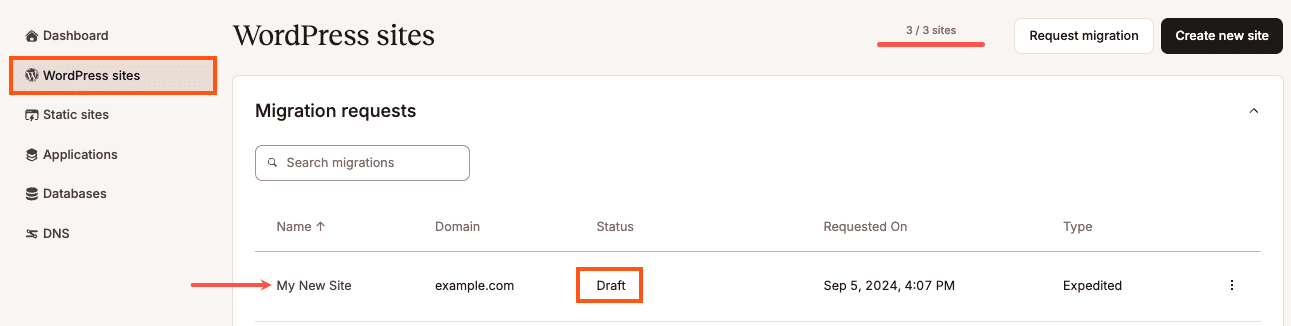
Demander une migration
Pour démarrer une migration dans MyKinsta, connectez-vous et allez dans Sites WordPress > Demander une migration. Si vous n’avez pas encore ajouté de sites, vous verrez deux boutons au lieu d’une liste de sites sur la page Sites WordPress au lieu d’une liste de sites. Cliquez sur Demander une migration pour lancer votre demande de migration.
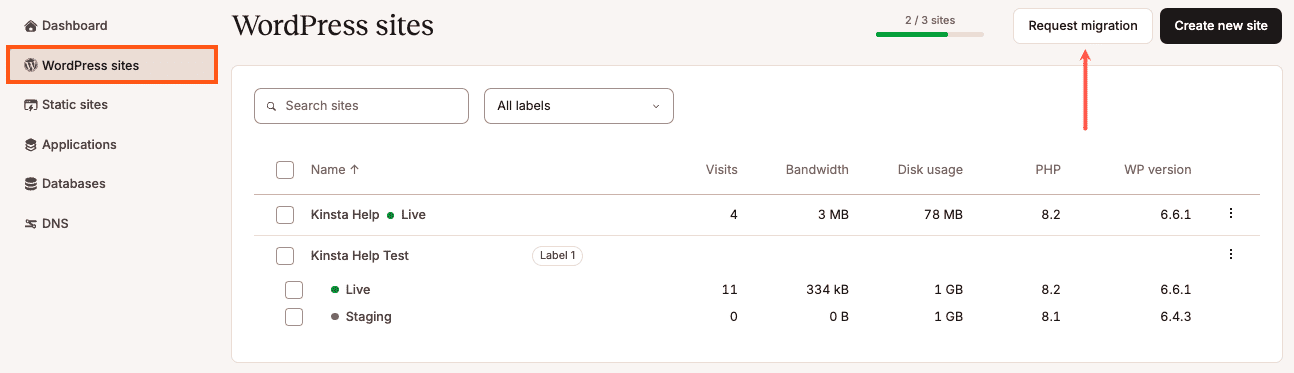
Vous devez choisir quand vous souhaitez que Kinsta effectue la migration parmi les options suivantes :
- Dès que possible : Les migrations sont généralement effectuées dans un délai d’un jour ouvrable. Si vous sélectionnez cette option, notre équipe de migration vérifiera toutes les informations que vous avez fournies et vous informera avant le début de la migration.
- À une date précise : Notre équipe de migration commencera la migration à la date et à l’heure que vous avez demandées. Les délais dépendent de la réception des informations correctes pour mener à bien la migration. Si nous ne pouvons pas accéder au site ou à la sauvegarde pour la migration, cela peut retarder la migration, en fonction du temps nécessaire pour obtenir les informations nécessaires.
- Migration accélérée : Vous pouvez acheter une migration accélérée pour 49 $. L’équipe chargée des migrations s’efforce d’effectuer la migration dans un délai de 8 heures, entre 9 heures et 23 heures du lundi au vendredi (UTC). Par exemple, si vous envoyez la demande à 22 heures le jeudi, nous nous efforçons de terminer la migration à 16 heures le vendredi. Si nous ne parvenons pas à atteindre l’objectif de 8 heures, nous vous rembourserons les frais de migration. Nous faisons de notre mieux pour être aussi rapides que possible, mais les sites aux exigences complexes, les vitesses de transfert lentes de votre fournisseur actuel ou les sites de plus de 10 Go peuvent allonger le temps nécessaire à la migration.
Une fois que vous avez choisi votre délai, lisez l’introduction et cliquez sur Suivant pour confirmer que vous avez lu et compris les informations présentées et que vous êtes prêt à poursuivre la demande de migration.
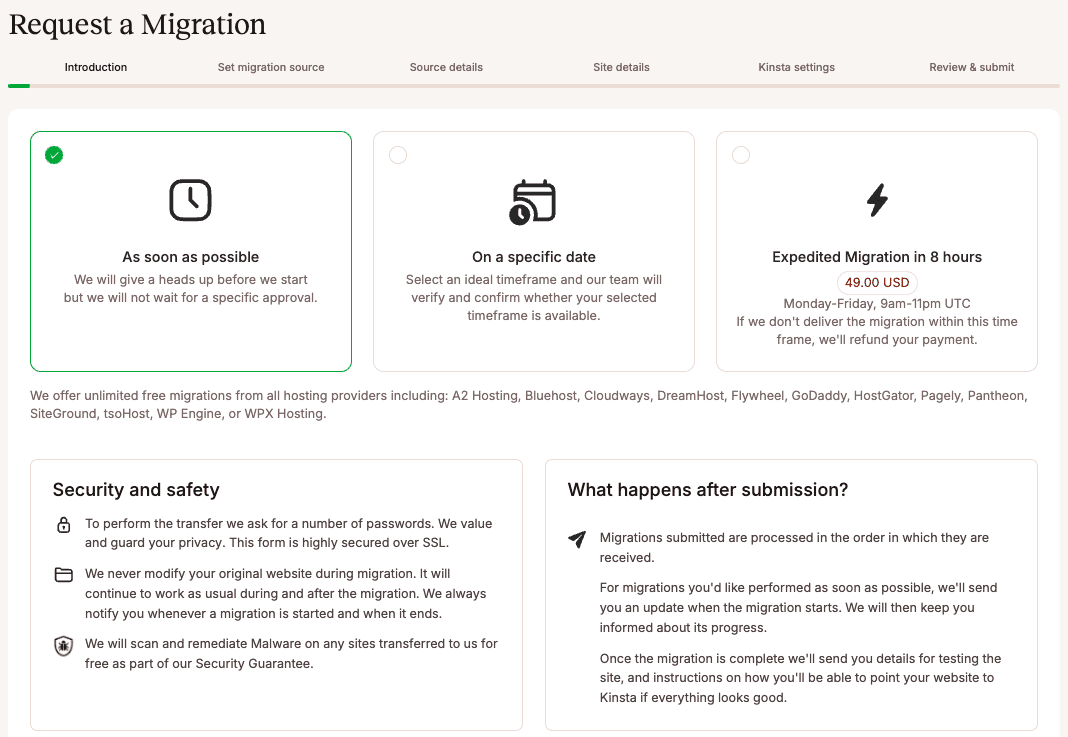
Vous avez ensuite le choix entre deux types de migration :
- Demander une migration depuis un autre hébergeur : Partagez les informations relatives à votre hébergeur actuel afin que l’équipe de migration puisse accéder au site pour effectuer le transfert.
- Demander une migration à partir d’une sauvegarde : Fournissez un lien vers des fichiers utilisant des services de stockage en nuage tels que Drive, Dropbox, etc., ou téléversez un fichier de sauvegarde (qu’il ait été créé avec Duplicator, ManageWP ou cPanel) sur un site web Kinsta existant.
Demander une migration depuis un autre hébergeur
Choisissez Migrer depuis un autre hébergeur et cliquez sur Suivant pour continuer.
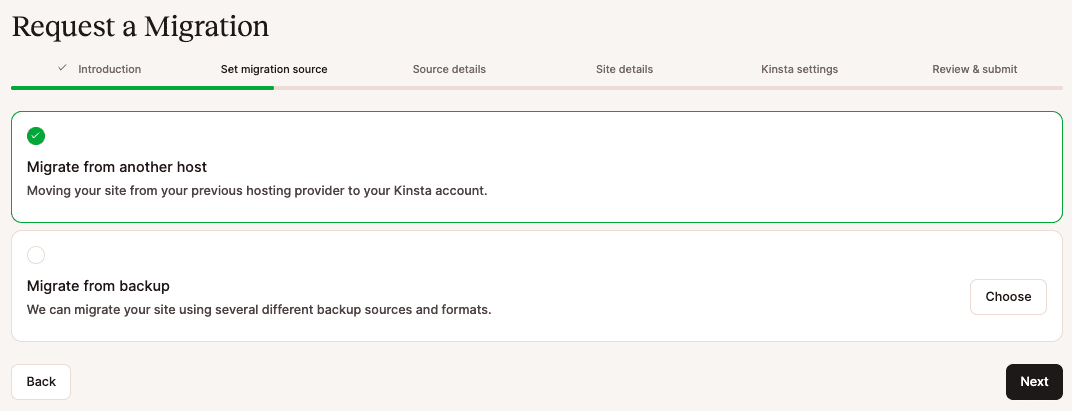
Vous devez disposer de certaines informations pour compléter la demande de migration :
- Détails de votre hébergeur actuel
- Détails de la configuration de votre site
- Détails de la connexion
1. Détails de la source
Sur la page suivante, nous vous demanderons les détails de votre hébergement actuel. Pour certains hébergeurs infogérés, il s’agit du nom de votre hébergeur, de votre nom d’utilisateur, de votre mot de passe et des détails de votre connexion SFTP.
En fonction de votre hébergeur actuel, nous pouvons vous demander des détails supplémentaires tels que les informations d’identification du panneau d’hébergement. En général, vous trouverez ces informations sur le panneau de contrôle de votre hébergeur actuel. Si vous n’êtes pas sûr de ces détails, contactez votre hébergeur actuel ou demandez de l’aide à un membre de l’équipe de support de Kinsta.
Si vous utilisez cPanel, par exemple, votre nom d’utilisateur et les détails de votre serveur sont listés dans votre espace utilisateur > Mes comptes > Informations et réglages. Les informations FTP se trouvent sous Fichiers > Comptes FTP.
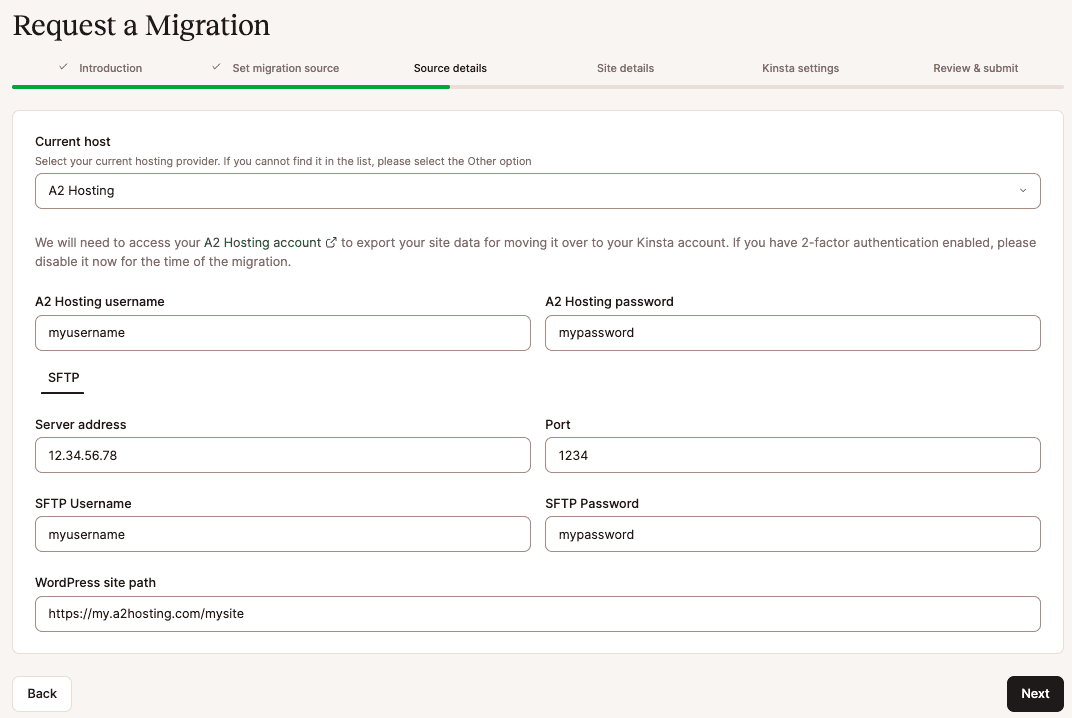
Après avoir saisi les informations relatives à votre hébergeur, cliquez sur Suivant pour passer à l’étape suivante de la demande.
2. Détails du site
Ensuite, nous vous demanderons votre domaine, vos identifiants WordPress et l’URL d’administration de WordPress, ainsi que si votre site est un site Bedrock/Trellis, un site de commerce électronique, un site communautaire ou un site de membres, s’il s’agit d’un multisite et s’il utilise HTTPS.
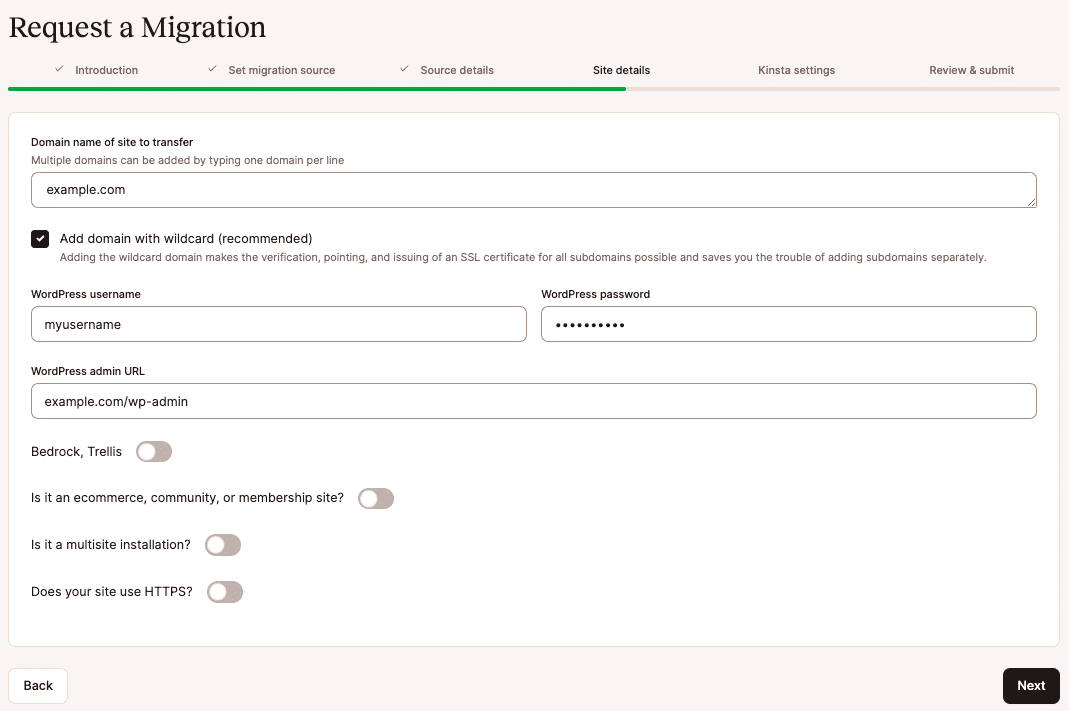
- Nom de domaine du site à transférer : Il s’agit du domaine que vous souhaitez utiliser pour accéder à votre site.
- Ajoutez un domaine avec wildcard : Un domaine avec wildcard garantit que toutes les requêtes vers un sous-domaine de
*.domain.comsont résolues à la même adresse IP que votre domaine principal. Par exemple, si vous avez un enregistrement DNS wildcard pour*.example.compointant vers123.123.123.123, toute requête verssub.example.comoublog.example.comsera résolue vers123.123.123.123. - Nom d’utilisateur WordPress : Votre nom d’utilisateur WordPress.
- Mot de passe WordPress : Votre mot de passe WordPress.
- URL d’administration de WordPress : L’URL que vous utilisez pour accéder à WP Admin.
- Bedrock, Trellis : Sélectionnez cette option si votre site utilise la configuration Bedrock ou Trellis et saisissez le chemin racine où l’application WordPress est installée.
- S’agit-il d’un site de commerce électronique, d’un site communautaire ou d’un site de membres ? Ces sites changent généralement en permanence ; c’est pourquoi nous vous recommandons de les mettre en mode maintenance afin d’éviter toute perte de données lors de la migration. Si vous sélectionnez cette option, vous pouvez sélectionner l’option Utiliser le mode maintenance. Placer un site en mode maintenance signifie que le contenu du site ne peut pas être mis à jour. Lorsque le site est en mode maintenance, un message de maintenance s’affiche, les commandes ne peuvent pas être passées, les utilisateurs ne peuvent pas s’inscrire ou modifier leur profil et aucun nouveau contenu ne peut être publié sur le site. Pour plus d’informations sur ce processus, reportez-vous à Comment Kinsta migre des sites WordPress dynamiques.
- S’agit-il d’une installation multisite ? Si vous avez une installation multisite, sélectionnez cette option et choisissez si votre site est un sous-répertoire ou un sous-domaine.Vous devez migrer le réseau multisite dans son ensemble. L’équipe de migration de Kinsta ne peut pas migrer un seul sous-site d’un réseau multisite en un site autonome.
- Votre site utilise-t-il HTTPS ? Si vous sélectionnez cette option, vous pouvez choisir de générer un nouveau certificat SSL dans MyKinsta (en utilisant notre intégration Cloudflare gratuite) ou de télécharger un certificat existant (si vous avez la clé et le fichier de certificat).
Après avoir saisi les détails de votre site, cliquez sur Suivant pour continuer.
3. Réglages Kinsta
Vous devez maintenant compléter les détails du nouveau site de votre site sur Kinsta. Saisissez un nom unique et choisissez le centre de données de votre site parmi les 37 centres de données disponibles.
Faites-nous savoir s’il y a des informations ou des instructions spéciales que nous devrions connaitre pour votre site, comme forcer HTTPS ou toute règle .htaccess ou Nginx spéciale dont vous pourriez avoir besoin. Vous devez également nous indiquer si votre site est un site WordPress.com, s’il utilise la fonction Large FS de WP Engine, s’il a besoin d’un proxy inverse, ou s’il a d’autres exigences complexes.
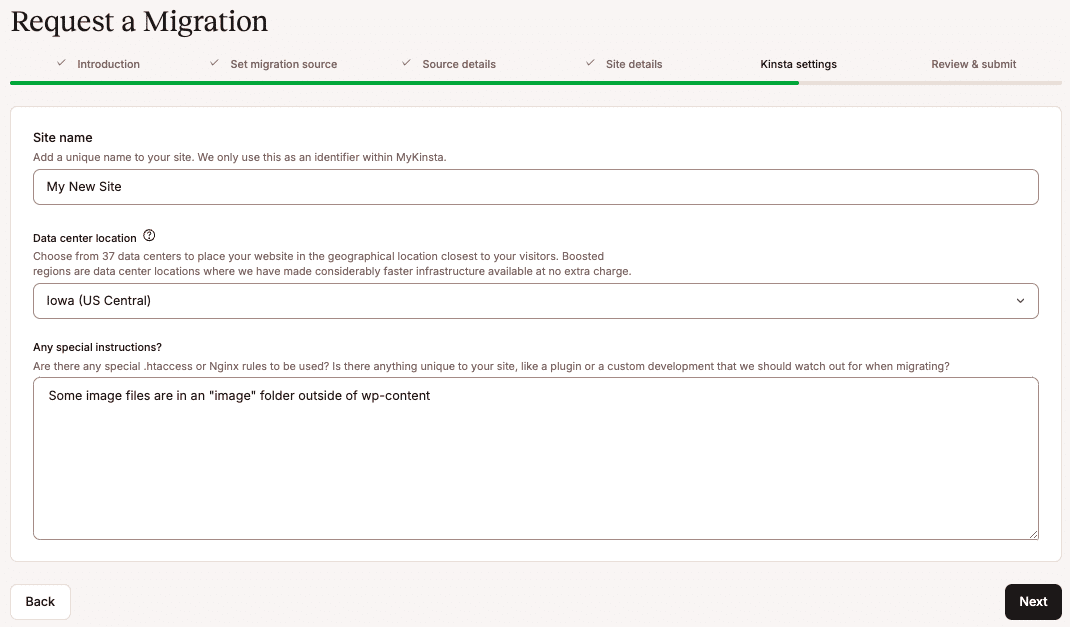
Une fois que vous avez complété vos paramètres Kinsta, cliquez sur Suivant pour revoir les détails de votre migration.
4. Vérifier et envoyer
Relisez attentivement les détails de votre demande pour vérifier qu’il n’y a pas de fautes de frappe ou d’erreurs. Si vous avez demandé une migration accélérée, assurez-vous que le moyen de paiement correct est sélectionné. Si vous devez modifier quelque chose dans la demande, cliquez sur le bouton Précédent pour revenir à la page précédente et mettre à jour les informations.
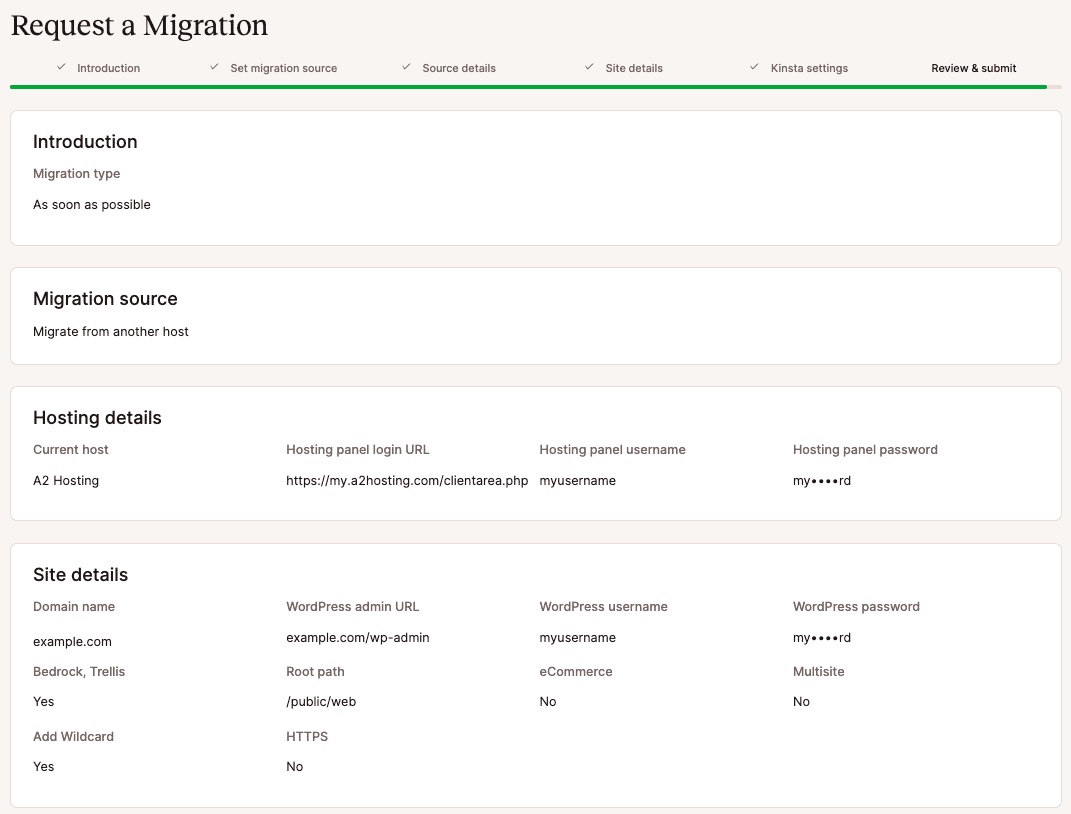
Lorsque vous êtes prêt, cliquez sur Terminer pour soumettre votre demande.
Vos migrations en cours apparaitront sous Sites WordPress dans MyKinsta, et vous pourrez en vérifier l’état à tout moment. Notre équipe de migration vous tiendra également au courant de l’état d’avancement.
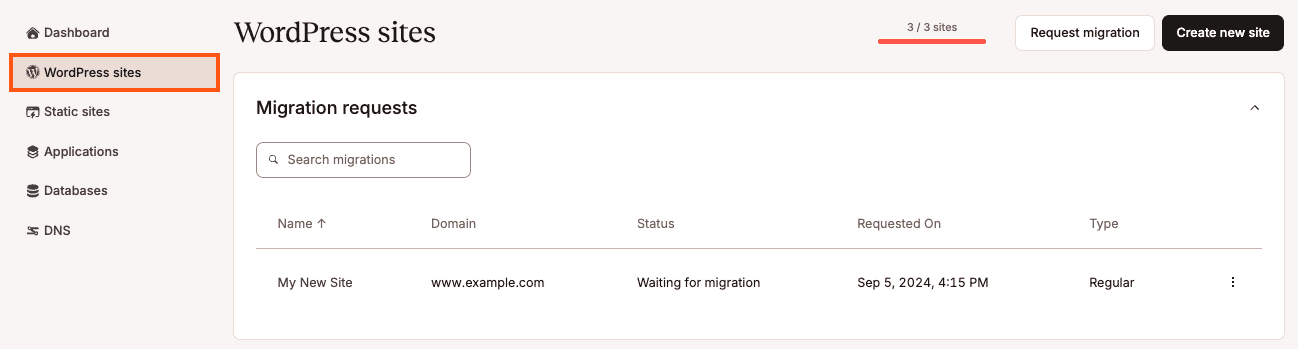
Si vous avez d’autres migrations à soumettre, cliquez sur Demander une migration pour commencer une nouvelle demande de migration.
Demander une migration à partir d’une sauvegarde
Choisissez Migrer à partir d’une sauvegarde et cliquez sur Suivant pour continuer.
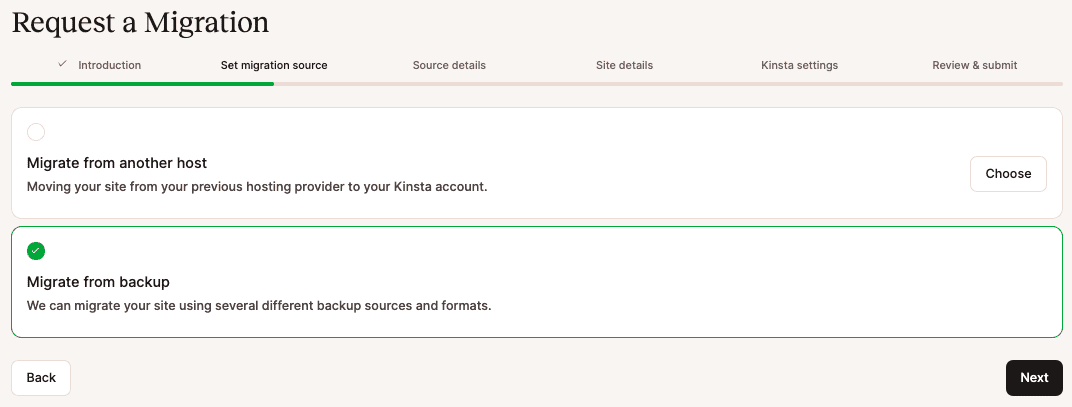
1. Détails de la source
Sur la page suivante, nous vous demanderons les détails de votre sauvegarde, y compris le type de sauvegarde et la façon dont vous partagerez la sauvegarde avec nous parmi les options suivantes :
- Téléverser vers un site existant sur Kinsta : Si vous disposez d’un site existant sur Kinsta pour téléverser et stocker temporairement la sauvegarde, vous pouvez le sélectionner dans le champ prévu à cet effet. Votre site existant sur Kinsta ne sera pas modifié et continuera à fonctionner normalement. Nous effectuerons la migration vers un nouveau site. Une fois que vous avez choisi le site vers lequel téléverser, nous vous montrerons les identifiants SFTP pour téléverser le fichier. Veillez à téléverser votre fichier de sauvegarde dans le dossier /private pour vous assurer qu’il reste privé.
- Lien vers les fichiers : Choisissez cette option si votre sauvegarde est stockée dans un emplacement vers lequel vous pouvez fournir un lien. Assurez-vous que le lien est accessible à toute personne possédant l’URL, ou partagez le fichier de sauvegarde avec l’adresse e-mail de notre équipe de migration à l’adresse [email protected] afin qu’elle puisse accéder au fichier.
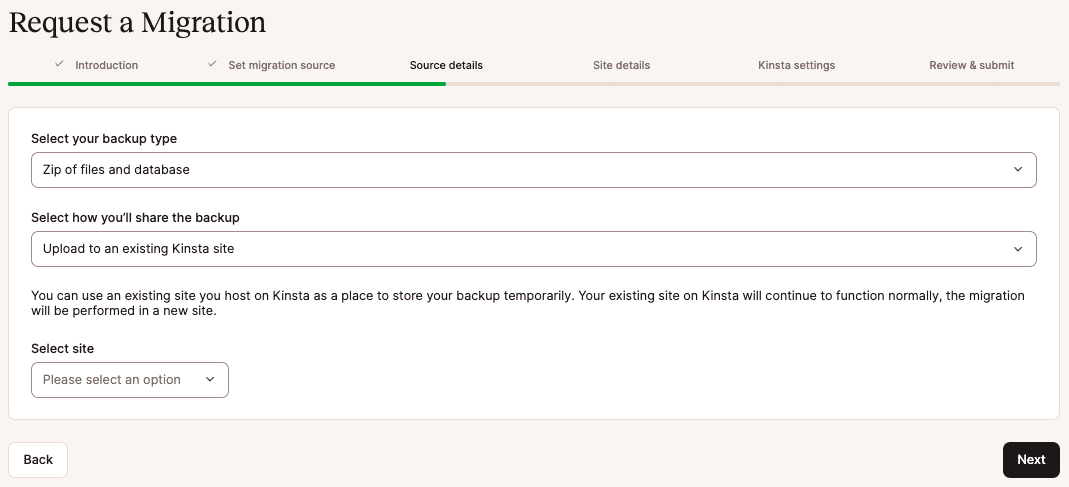
Une fois que vous avez choisi le mode de partage de la sauvegarde et que vous avez saisi les détails, cliquez sur Suivant pour continuer.
2. Détails du site
Ensuite, nous vous demanderons votre domaine, vos identifiants WordPress et l’URL d’administration de WordPress, ainsi que si votre site est un site Bedrock/Trellis, un site de commerce électronique, un site communautaire ou un site de membres, s’il s’agit d’un multisite et s’il utilise HTTPS.
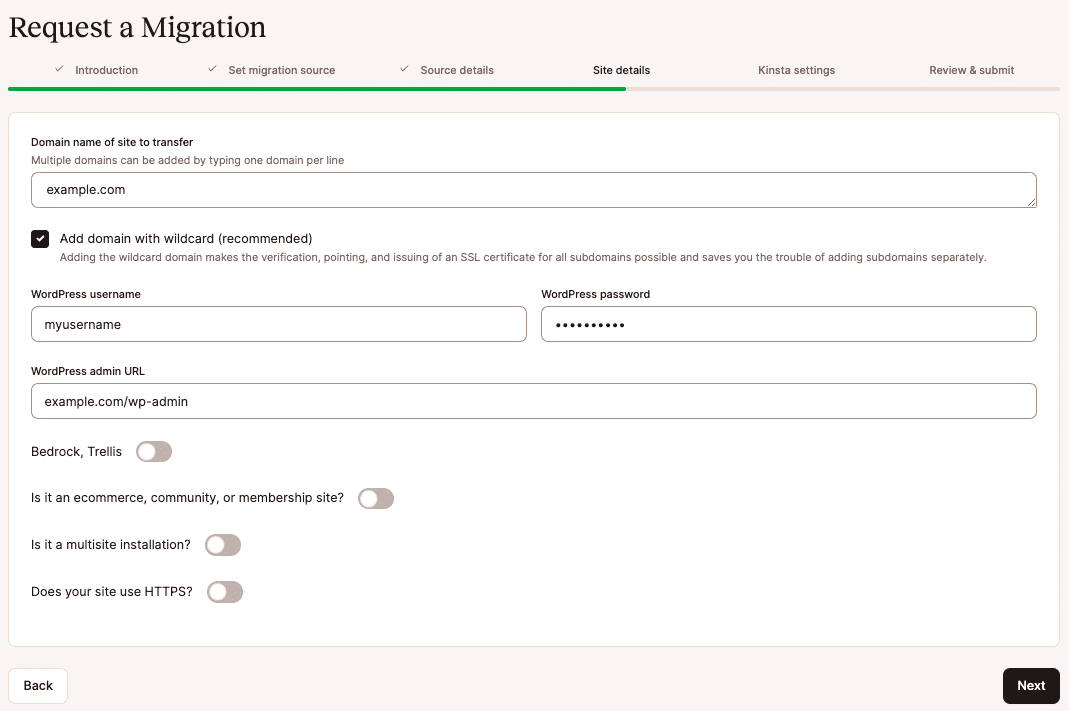
- Nom de domaine du site à transférer : Il s’agit du domaine que vous souhaitez utiliser pour accéder à votre site.
- Ajoutez un domaine avec wildcard : Un domaine avec wildcard garantit que toutes les requêtes vers un sous-domaine de
*.domain.comsont résolues à la même adresse IP que votre domaine principal. Par exemple, si vous avez un enregistrement DNS wildcard pour*.example.compointant vers123.123.123.123, toute requête verssub.example.comoublog.example.comsera résolue vers123.123.123.123. - Nom d’utilisateur WordPress : Votre nom d’utilisateur WordPress.
- Mot de passe WordPress : Votre mot de passe WordPress.
- URL d’administration de WordPress : L’URL que vous utilisez pour accéder à l’admin WP.
- Bedrock, Trellis : Sélectionnez cette option si votre site utilise la configuration Bedrock ou Trellis et saisissez le chemin racine où l’application WordPress est installée.
- S’agit-il d’un site de commerce électronique, d’un site communautaire ou d’un site de membres ? Ces sites changent généralement en permanence ; c’est pourquoi nous vous recommandons de les mettre en mode maintenance afin d’éviter toute perte de données lors de la migration. Si vous sélectionnez cette option, vous pouvez sélectionner l’option Utiliser le mode maintenance. Placer un site en mode maintenance signifie que le contenu du site ne peut pas être mis à jour. Lorsque le site est en mode maintenance, un message de maintenance s’affiche, les commandes ne peuvent pas être passées, les utilisateurs ne peuvent pas s’inscrire ou modifier leur profil et aucun nouveau contenu ne peut être publié sur le site. Pour plus d’informations sur ce processus, reportez-vous à Comment Kinsta migre des sites WordPress dynamiques.
- S’agit-il d’une installation multisite ? Si vous avez une installation multisite, sélectionnez cette option et choisissez si votre site est un sous-répertoire ou un sous-domaine.Vous devez migrer le réseau multisite dans son ensemble. L’équipe de migration de Kinsta ne peut pas migrer un seul sous-site d’un réseau multisite en un site autonome.
- Votre site utilise-t-il HTTPS ? Si vous sélectionnez cette option, vous pouvez choisir de générer un nouveau certificat SSL dans MyKinsta (en utilisant notre intégration Cloudflare gratuite) ou de téléverser un certificat existant (si vous avez la clé et le fichier de certificat).
Après avoir saisi les détails de votre site, cliquez sur Suivant pour continuer.
3. Réglages Kinsta
Vous devez maintenant compléter les détails du nouveau site de votre site sur Kinsta. Saisissez un nom unique et choisissez le centre de données de votre site parmi les 37 centres de données disponibles.
Faites-nous savoir s’il y a des informations ou des instructions spéciales que nous devrions connaitre pour votre site, comme forcer HTTPS ou toute règle .htaccess ou Nginx spéciale dont vous pourriez avoir besoin. Vous devez également nous indiquer si votre site est un site WordPress.com, s’il utilise la fonction Large FS de WP Engine, s’il a besoin d’un proxy inverse, ou s’il a d’autres exigences complexes.
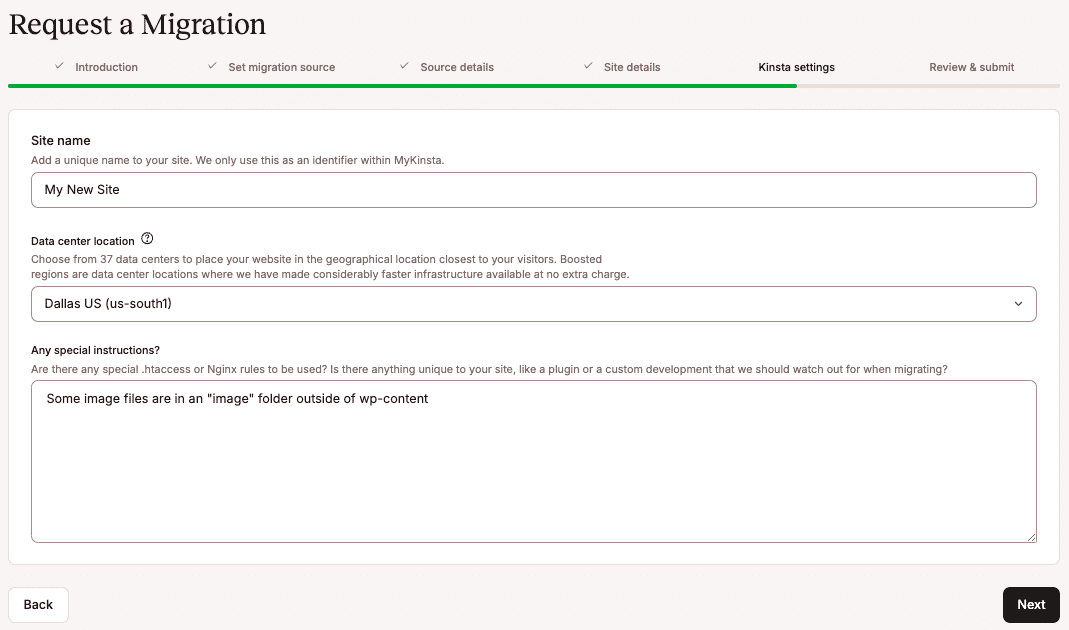
Une fois que vous avez complété vos réglages Kinsta, cliquez sur Suivant pour revoir les détails de votre migration.
4. Vérifier et envoyer
Relisez attentivement les détails de votre demande pour vérifier qu’il n’y a pas de fautes de frappe ou d’erreurs. Si vous avez demandé une migration accélérée, assurez-vous que la méthode de paiement correcte est sélectionnée. Si vous devez modifier quelque chose dans la demande, cliquez sur le bouton Précédent pour revenir à la page précédente et mettre à jour les informations.
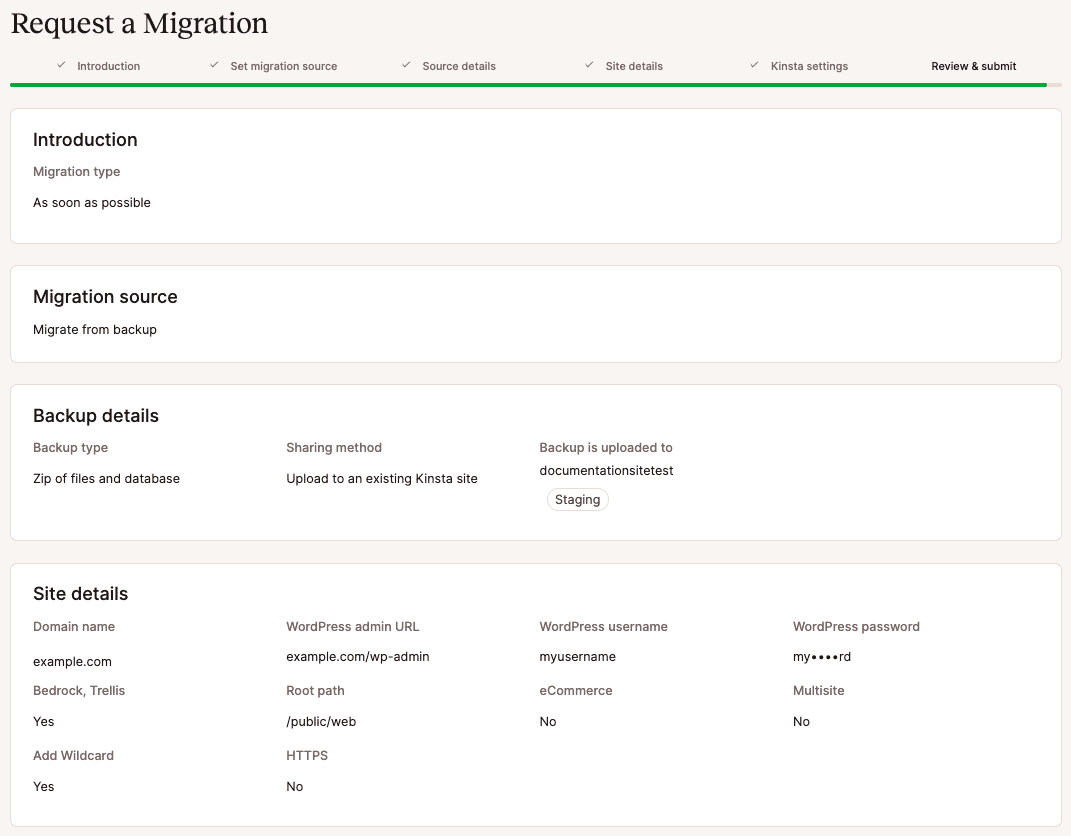
Lorsque vous êtes prêt, cliquez sur Terminer pour envoyer votre demande.
Vos migrations en attente apparaitront sous Sites WordPress dans MyKinsta, et vous pourrez en vérifier l’état à tout moment. Notre équipe de migration vous tiendra également au courant de l’état d’avancement.
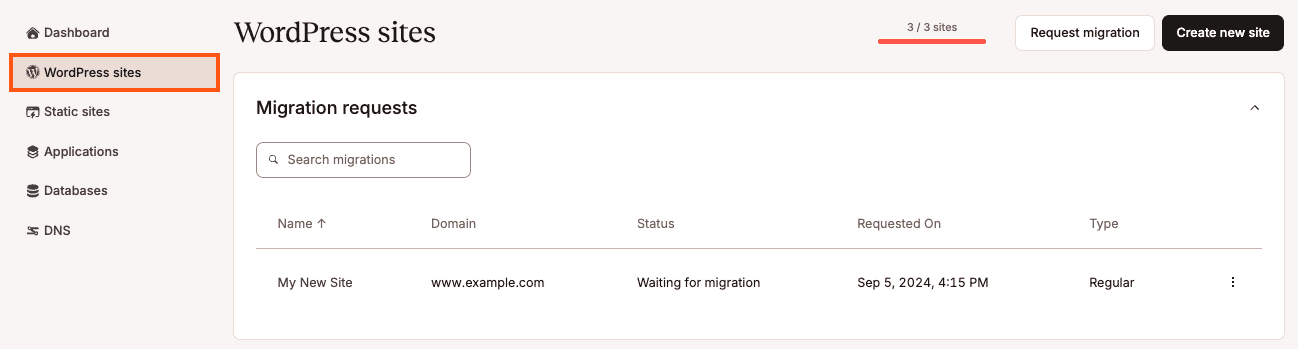
Si vous avez d’autres migrations à soumettre, cliquez sur Demander une migration pour commencer une nouvelle demande de migration.
Effectuer une seconde migration
Dans certains cas, il se peut que nous ayons migré un site mais que nous ne soyons pas en mesure de le mettre en ligne dans les temps. Lorsque le site est prêt à être mis en ligne, son contenu peut devoir être mis à jour pour refléter les modifications apportées pendant qu’il était en ligne et hébergé ailleurs. Dans ce cas, vous avez les options suivantes :
Migrer les modifications manuellement
La première option consiste à migrer manuellement les modifications vous-même. Il existe au moins trois façons de procéder :
- Utilisez les fonctions d’exportation et d’importation de contenu intégrées à WordPress pour exporter le contenu de votre ancien hébergeur et l’importer chez Kinsta. Ensuite, installez toutes les nouvelles extensions et les thèmes nécessaires et appliquez les mises à jour ou les réglages des thèmes, des extensions et du cœur de WordPress.
- Il existe de nombreuses extensions de sauvegarde et de migration qui peuvent être utilisées pour migrer un site WordPress. Bien que nous n’autorisions pas les extensions de sauvegarde pour les sauvegardes en cours sur notre plateforme, s’il existe une extension de sauvegarde ou de migration que vous connaissez bien et avec laquelle vous êtes à l’aise, vous pouvez l’utiliser pour migrer une nouvelle copie de votre site.
- Copiez les fichiers modifiés sur nos serveurs en utilisant SFTP ou SSH. Ensuite, utilisez un nouveau dump de la base de données du site et importez-le en utilisant phpMyAdmin ou WP-CLI. Ce processus est décrit dans notre article Comment faire une migration WordPress par vous-même.
Avant de commencer ce processus, il est important de noter tous les changements qui ont été faits sur le site de Kinsta après la migration initiale. Si vous avez modifié la configuration de WordPress, changé des fichiers, ou ajouté ou supprimé des extensions ou des thèmes ici à Kinsta après la migration initiale, ces changements peuvent être écrasés lorsque vous migrez le site une deuxième fois, selon le processus que vous utilisez.
Demander à Kinsta une seconde migration
Si vous n’êtes pas en mesure de gérer la mise à jour vous-même, le propriétaire ou l’administrateur de l’entreprise peut contacter notre équipe dans MyKinsta pour obtenir de l’aide.
Si la migration initiale a eu lieu au cours de la semaine dernière, nous pouvons copier les fichiers mis à jour et importer une nouvelle copie de la base de données. Remarque : il se peut que le site en ligne doive passer en mode maintenance pendant ce processus.
Si la migration initiale a eu lieu il y a plus d’une semaine, il est probable que nous devrons migrer l’ensemble du site comme s’il s’agissait d’une toute nouvelle migration.
Comment Kinsta migre les sites WordPress dynamiques
Les sites qui sont continuellement mis à jour, tels que les sites de commerce électronique (WooCommerce et Easy Digital Downloads), les sites de membres et les sites communautaires, doivent être placés en mode maintenance pendant la migration afin d’éviter toute perte de données.
Qu’est-ce que le mode maintenance ?
Placer un site en mode maintenance signifie que le contenu du site ne peut pas être mis à jour. Cela se fait généralement en installant une extension de maintenance à partir du dépôt WordPress.org. Toutefois, si vous avez une méthode préférée pour placer le site en mode de maintenance, nous pouvons également en tenir compte.
Lorsque le site est en mode maintenance, un message de maintenance s’affiche, les commandes ne peuvent pas être passées, les utilisateurs ne peuvent pas s’inscrire ou modifier leur profil, et aucun nouveau contenu ne peut être publié sur le site.
Quel est le processus de migration ?
Une fois le mode maintenance activé, nous commençons à migrer une copie du site vers notre infrastructure. Une fois la migration terminée, nous vous enverrons des instructions sur la manière de prévisualiser le site avant qu’il ne soit mis en ligne.
La copie du site hébergée chez Kinsta ne sera pas en mode maintenance. Cependant, elle ne sera pas accessible au public tant que vous n’aurez pas mis à jour les enregistrements DNS de votre domaine pour le faire pointer sur Kinsta.
Cela signifie que votre site restera en mode maintenance jusqu’à ce que vous mettiez à jour les DNS et que le site soit mis en ligne sur Kinsta.
Dès que possible, après la migration, vous devrez examiner attentivement le site, tester sa fonctionnalité, puis mettre à jour les enregistrements DNS de votre domaine pour le faire pointer vers Kinsta.
Dès que les DNS auront été mis à jour et entièrement propagés, les visiteurs de votre site web arriveront sur le site hébergé par Kinsta et pourront continuer à passer des commandes, à enregistrer des utilisateurs et à publier du contenu.
Combien de temps mon site sera-t-il en mode maintenance ?
Cela dépend des variables suivantes :
- La taille de votre site.
- La vitesse de transfert des données entre notre infrastructure et l’hôte précédent.
- Les valeurs TTL (time-to-live) associées à vos enregistrements DNS.
- La rapidité avec laquelle vous pouvez commencer à consulter votre site une fois la migration terminée.
- Le temps dont vous avez besoin pour réviser votre site en profondeur après la migration.
- Toute complication imprévue survenant au cours du processus de migration.
En règle générale, la plupart des migrations prennent entre 1 et 3 heures. Ensuite, la plupart des clients ont besoin d’une à trois heures pour revoir leur site. La propagation DNS prend généralement une heure, mais peut être beaucoup plus longue dans certains cas si des valeurs TTL étendues sont associées à vos enregistrements DNS actuels.
Vous pouvez utiliser ces informations pour avoir une idée de la durée pendant laquelle votre site devra être en mode maintenance, mais veuillez noter que les facteurs mentionnés ci-dessus signifient que nous ne sommes pas en mesure de prédire avec précision la durée pendant laquelle un site spécifique devra être en mode maintenance.
Comment puis-je minimiser les temps d’arrêt ?
Vous pouvez minimiser les temps d’arrêt de plusieurs façons :
- Planifiez la migration à un moment où vous serez disponible pour commencer à vérifier le site immédiatement après avoir reçu la notification que la migration est terminée.
- Surveillez attentivement le message de nos ingénieurs vous informant que la migration est terminée.
- 12 à 24 heures avant la date prévue pour la migration, réduisez la valeur TTL associée à votre domaine à 5 minutes (300 secondes) afin d’accélérer la propagation du DNS. Notez que vous voudrez augmenter cette valeur, normalement à une heure (3600 secondes), une fois que le site sera chargé à partir de notre infrastructure. Si votre site utilise Cloudflare, vous n’avez pas besoin de modifier les valeurs TTL.
- Consultez notre documentation sur la prévisualisation d’un site sur notre infrastructure afin de comprendre comment prévisualiser le site après la migration.
- Consultez notre documentation sur la façon d’ajouter et de pointer votre domaine vers Kinsta afin d’être prêt à le faire dès que vous aurez confirmé que le site migré est prêt à être mis en ligne.
Que faire si ce processus ne fonctionne pas pour moi ?
Si ce processus ne fonctionne tout simplement pas pour votre site web, veuillez contacter notre équipe de support en ouvrant une nouvelle discussion dans MyKinsta lorsque vous êtes prêt à demander votre migration afin que nous puissions discuter d’autres options possibles.
Annuler une migration
Vous ne pouvez pas annuler une migration une fois qu’elle est en cours. Cependant, si vous avez besoin d’annuler une migration avant qu’elle ne commence, vous pouvez le faire depuis la page Sites WordPress dans MyKinsta. Connectez-vous à MyKinsta, naviguez vers Sites WordPress > nom du site et cherchez la section Demande de migration. Cliquez sur le menu kebab (trois points) et sélectionnez Annuler la migration.
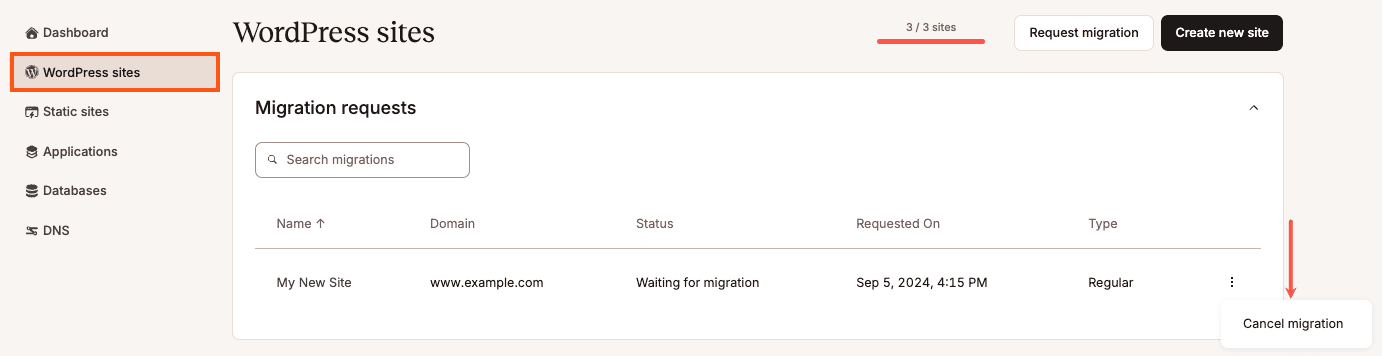
Dans la fenêtre modale qui s’affiche, cliquez sur Annuler la migration pour reconnaitre que l’annulation de cette migration annulera toutes les étapes précédentes. Si vous souhaitez reprendre la migration après l’avoir annulée, vous devrez lancer une nouvelle demande de migration depuis le début.
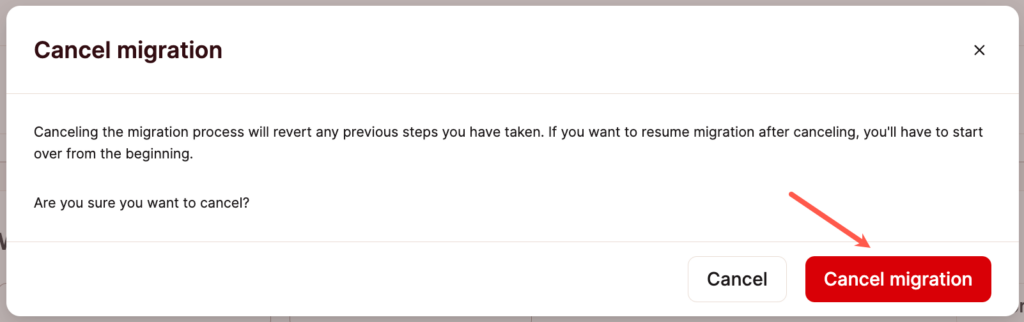
Une notification apparaitra dans le coin supérieur droit, vous informant que la migration a été annulée. La migration annulée ne sera plus affichée dans la section Demandes de migration de la page Sites WordPress .